序言
相信很多人在安装傻妞是总会遇到各种各样的困难,今天,我就教大家部署另一个机器人——AutMan(一听这个名字就知道一定很好用)
部署与安装
安装完成并启动后可进入autMan后台地址:http://【你的IP】:autMan端口/fanli/static
- Linux类系统
稳定版
s=autMan;f=fanli;a=arm64;if [[ $(uname -a | grep "x86_64") != "" ]];then a=amd64;fi ;if [ ! -d $s ];then mkdir $s;fi ;cd $s;wget https://github.com/hdbjlizhe/${f}/releases/download/main/autMan_$a.tar.gz && tar -zxvf autMan_$a.tar.gz && rm -rf autMan_$a.tar.gz && chmod 777 $s;pkill -9 $s;$(pwd)/$s -t;
尝鲜版
s=autMan;f=fanli;a=arm64;if [[ $(uname -a | grep "x86_64") != "" ]];then a=amd64;fi ;if [ ! -d $s ];then mkdir $s;fi ;cd $s;wget https://github.com/hdbjlizhe/${f}/releases/download/debug/autMan_$a.tar.gz && tar -zxvf autMan_$a.tar.gz && rm -rf autMan_$a.tar.gz && chmod 777 $s;pkill -9 $s;$(pwd)/$s -t;
autMan(Linux系统含amd64\arm64)运行
进入autMan文件夹:cd /root/autMan
指令启动:./autMan -t
静默指令:重启
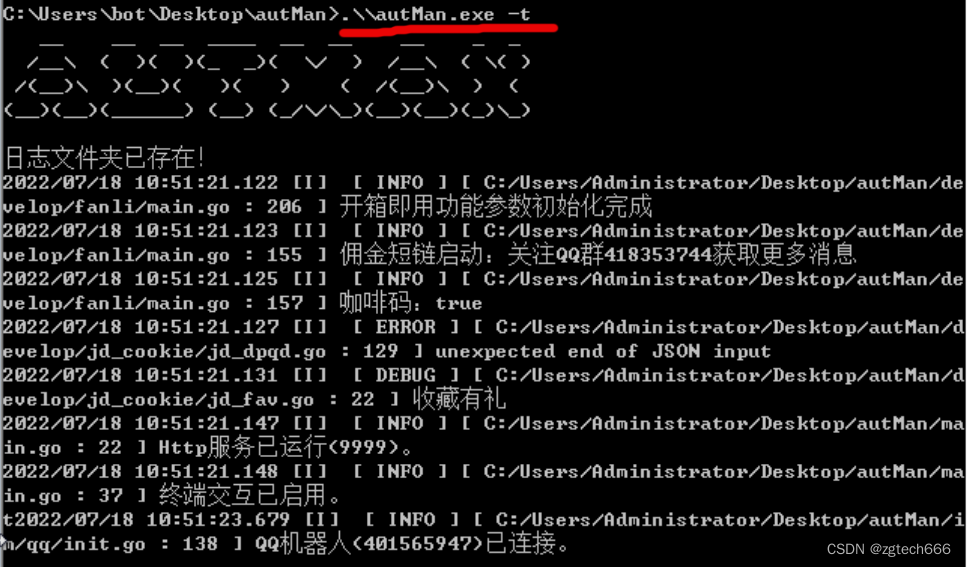
- Windows系统
下载解压后直接运行exe文件
稳定版:稳定版点我下载
尝鲜版:尝鲜版点我下载
autMan(Windows系统含amd64\arm64)运行
启动windows命令提示符或powershell等命令行工具
进入autMan文件夹
指令启动:.\\autMan.exe -t
静默指令:重启
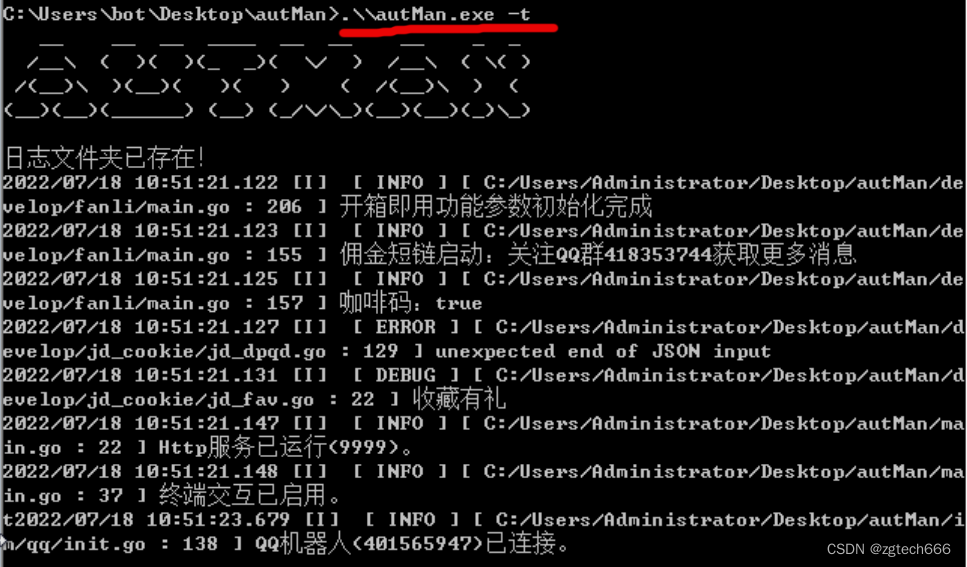
- 稳定版和尝鲜版
稳定版->尝鲜版
指令:set autMan taste true
指令:更新
或者用指令:更新尝鲜版
尝鲜版->稳定版
指令:set autMan taste false
指令:更新
或者用指令:更新稳定版
示例:

设置更新时的代理指令:set autMan ghproxy http://xxxx
开启或关闭更新时代理:set autMan download_use_ghproxy true/false
- 守护奥特曼情况下的更新
root账号ssh登陆,进入autMan文件夹
输入命令停止守护:systemctl stop autMan
手动运行奥特曼:./autMan -t
在奥特曼运行交互界面输入指令:更新
更新完成后关闭奥特曼,并杀死奥特曼后台。指令:pkill -9 autMan
启用守护:systemctl start autMan
- 后台登录
安装完成并启动后可进入autMan后台地址:http://autMan的ip:autMan端口/fanli/static
首次使用需要设置登录密码,设置完成后跳转到登录页面,输入密码登录成功
示例:
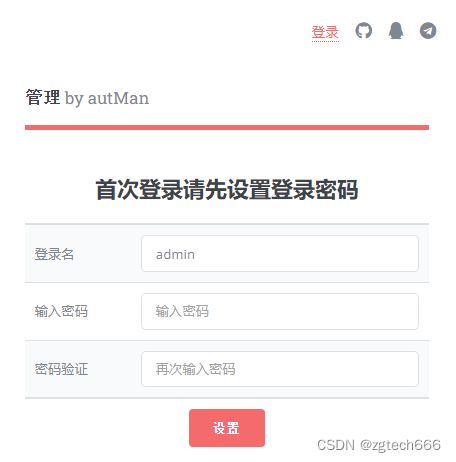
对接账号
对接QQ
说明:你要准备2个QQ号,1个用来做机器人,1个用来做管理员。
QQ框架目前可选方案有NODE-ONEBOT、OICQ、GO-CQHTTP等。下面以对接NODE-ONEBOT为例,对接OICQ可参见:HTTPS://GITHUB.COM/TAKAYAMA-LILY/OICQ/TREE/MASTER/HTTP-API{/fwalert}
- 对接Linux版QQ
screen运行oicq
安装npm,命令:apt install npm
安装oicq。命令:npm i -g oicq@1
安装screen 命令:apt install screen
创建名称为oicq的新窗口命令:screen -S oicq
oicq配置文件在/root/.oicq目录,名称为config.js,在其中配置反向ws地址
启动oicq命令:oicq,之后需要扫码或密码登录qq
等到运行起来后,就ctrl+A+D切回到主窗口,如果切不回去,就直接关掉ssh窗口,造成不要在oicq窗口ctrl+c,这样就会切断oicq的运行。
对接go-cqhttp(推荐)
由于文章篇幅有限制,请前往 https://www.zgtech.asia/archives/go-cqhttp.html 查看部署方
- 对接Windows版QQ
下载文件
下载windows版go-cqhttp,查看这里下载
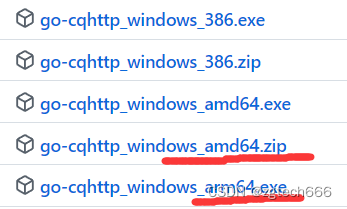
配置
先双击运行一下exe文件go-cqhttp,会生成配置文件,配置文件中选择模式(如:手表模式),填写机器人qq号,反向ws地址那里填入ws://autMan地址:autMan端口/qq/receive
运行
命令行启动运行,启动时扫码登录或输入密码登录.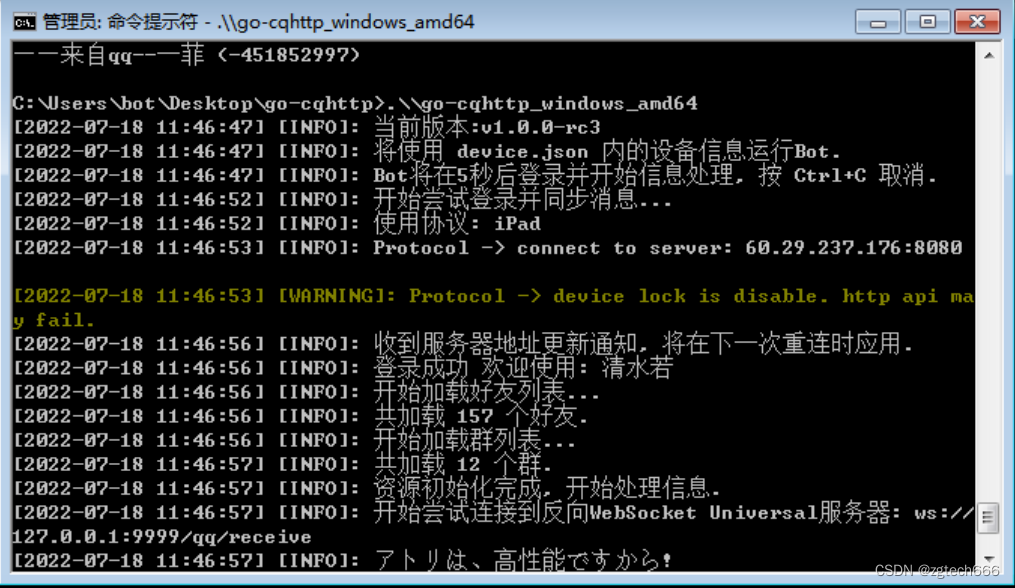
由于篇幅有限,我们下期再说 如何对接其他方式的 autMan 机器人




















 2457
2457











 被折叠的 条评论
为什么被折叠?
被折叠的 条评论
为什么被折叠?








